Atualizado em June 2025: Pare de receber mensagens de erro que tornam seu sistema mais lento, utilizando nossa ferramenta de otimização. Faça o download agora neste link aqui.
- Faça o download e instale a ferramenta de reparo aqui..
- Deixe o software escanear seu computador.
- A ferramenta irá então reparar seu computador.
Depois de usar um computador por alguns meses, os usuários que você enfrenta baixo problema de armazenamento. Por exemplo, você pode não ser capaz de armazenar mais arquivos, instalar outro aplicativo ou baixar outro arquivo para o computador devido a problemas de pouco espaço em disco.
Windows 10
automatiza todo o processo de liberação de espaço em disco usando um novo recurso chamado
Storage Sense
introduzido na v1703 ou Creators Update. Vamos ver como configurar e usar o recurso Storage Sense em um PC com Windows 10.
Tabela de Conteúdos
Sentido de Armazenamento no Windows 10
Atualizado: junho 2025.
Recomendamos que você tente usar esta nova ferramenta. Ele corrige uma ampla gama de erros do computador, bem como proteger contra coisas como perda de arquivos, malware, falhas de hardware e otimiza o seu PC para o máximo desempenho. Ele corrigiu o nosso PC mais rápido do que fazer isso manualmente:
- Etapa 1: download da ferramenta do reparo & do optimizer do PC (Windows 10, 8, 7, XP, Vista - certificado ouro de Microsoft).
- Etapa 2: Clique em Iniciar Scan para encontrar problemas no registro do Windows que possam estar causando problemas no PC.
- Clique em Reparar tudo para corrigir todos os problemas
Quando apagamos um ficheiro do nosso computador, ele é movido para a Lixeira. O problema é que muitas vezes nos esquecemos de limpar a Lixeira e quando o tamanho padrão da lixeira é excedido, o Windows começa a excluir itens na base FIFO (First-In-First-Out). Algumas pessoas não têm esse problema porque usam Shift+Delete, que remove um arquivo permanentemente de um computador.
Nós instalamos um aplicativo e o aplicativo cria vários arquivos de dados em seu sistema. Uma vez que seu uso tenha terminado, eles se tornam arquivos Junk. Às vezes, mesmo quando você desinstala programas, os arquivos de dados são deixados para trás, resultando em perda de espaço em disco.
O Storage Sense descobre esses arquivos temporários e de lixo criados por vários aplicativos e os remove permanentemente. Ele pode limpar sua Lixeira após um intervalo de tempo predefinido. A melhor parte é que o Storage Sense faz tudo isso automaticamente em segundo plano, sem precisar da sua intervenção. Depois de configurá-lo corretamente, você pode esquecê-lo.
Para configurar o Storage Sense no Windows 10, acesse
Configurações
> Sistema > Armazenamento. Para abrir Configurações, você pode pressionar
Win+I
juntos.
No lado direito, no topo, você verá
Armazenamento
. Isso ajuda você a limpar o Espaço em Disco e gerenciar o Armazenamento Local no Windows 10.
Abaixo você verá uma opção chamada
Storage Sense
…Arkansas.
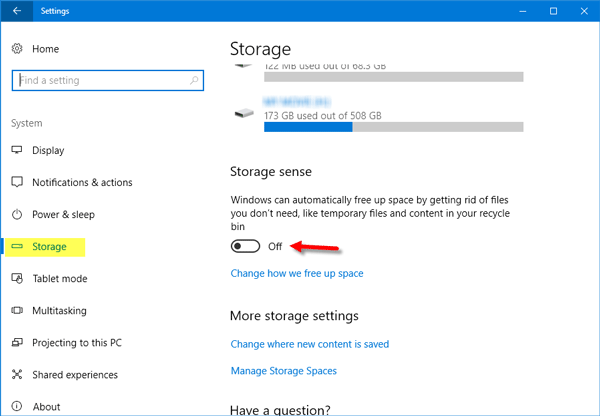
Por predefinição, esta funcionalidade está desactivada. Você pode alternar o botão para ativá-lo.
Antes de alternar o botão, você deve configurá-lo corretamente. Para isso, clique em
Mudar a forma como libertamos espaço
…Arkansas.
Na próxima tela, você encontrará duas opções:
- Excluir arquivos temporários que os aplicativos não estão usando
- Excluir arquivos que estiveram na lixeira por mais de 30 dias.
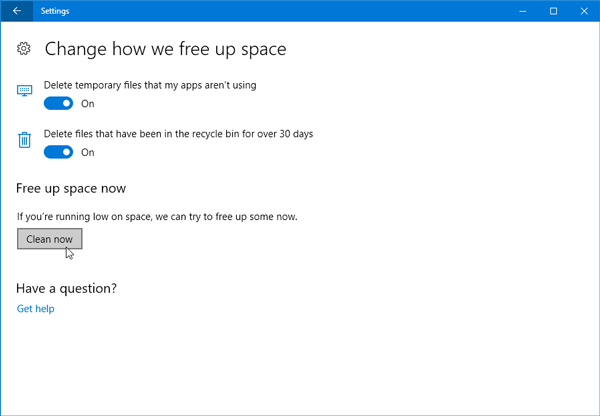
A primeira opção permitirá que você remova todos os arquivos temporários criados por aplicativos, mas não em uso agora. A segunda opção removerá todos os arquivos que estão presentes na Lixeira por mais de 30 dias.
Depois de definir suas preferências, você pode sair; e o Storage Sense começará a trabalhar como e quando necessário.
Se você deseja limpar seu espaço em disco imediatamente, você pode clicar no botão
Limpar agora
botão.

O Windows 10 irá limpar espaço em disco e dizer-lhe quanto espaço foi recuperado. Ele até lhe dirá quanto espaço em disco ele recuperou no último mês.
Antes de sair, certifique-se apenas de que você tem o
Sentido de Armazenamento
para a posição On se você quiser que ele seja executado automaticamente a cada 30 dias.
TIP
: Windows 10 v1709 agora permite que você exclua automaticamente arquivos na pasta Downloads & Reciclagem de Lixeira após 30 dias.
RECOMENDADO: Clique aqui para solucionar erros do Windows e otimizar o desempenho do sistema
Eduardo se autodenomina um fã apaixonado do Windows 10 que adora resolver problemas do Windows mais do que qualquer outra coisa e escrever sobre sistemas MS normalmente.
